在文档编辑过程中,为某些汉字添加拼音标注是一项非常实用的功能。特别是在处理教育材料、儿童读物或需要辅助阅读的文档时,拼音可以大大提升文本的可读性和易理解性。WPS作为一款强大的办公软件,提供了便捷的方法来为文字添加拼音。本文将详细介绍如何使用WPS为字体加拼音。
在开始之前,请确保你已经安装了最新版本的WPS Office。由于不同版本之间的功能可能有所差异,更新到最新版可以保证你能体验到最完整的功能集。为了更好地演示过程,建议打开一个包含中文字符的新文档或现有文档。
在你的文档中选中你想要为其添加拼音的中文字符。这可以通过鼠标拖动来实现,也可以按住Shift键并使用方向键进行精确选择。选定文本后,你会发现这些文字被高亮显示,这意味着它们已经被选中,准备好进行下一步操作。
接下来,导航至“开始”选项卡,在工具栏中找到“拼音指南”按钮。这个按钮通常位于字体设置区域附近,图标是一个带有拼音标记的“A”。点击该按钮后,会弹出一个对话框,这里你可以调整拼音的各项属性,包括字体、字号和对齐方式等。
在拼音指南对话框内,有多个选项可供调整。例如,“基准文字”框展示了你所选中的文字;而“拼音文字”框则预览了对应的拼音。你可以根据需求修改拼音样式,如更改拼音与文字间的距离,或者调整拼音相对于文字的位置(上方或下方)。完成设置后,点击“确定”以应用更改。
应用拼音之后,回到文档查看实际效果。如果发现拼音位置不理想或大小不合适,可以再次选中带拼音的文字,并重复上述步骤进行微调。通过不断尝试不同的设置组合,直到达到满意的效果为止。
利用WPS为文字添加拼音是一项既简单又实用的技能,尤其适用于教育领域或是面向儿童的内容创作。通过遵循本文介绍的步骤,即使是初次使用者也能快速上手,为自己的文档增添更多价值。记住,实践是掌握任何新技能的关键,所以不妨多尝试几次,探索更多可能性吧!
本文是由懂得生活网(dongdeshenghuo.com)为大家创作
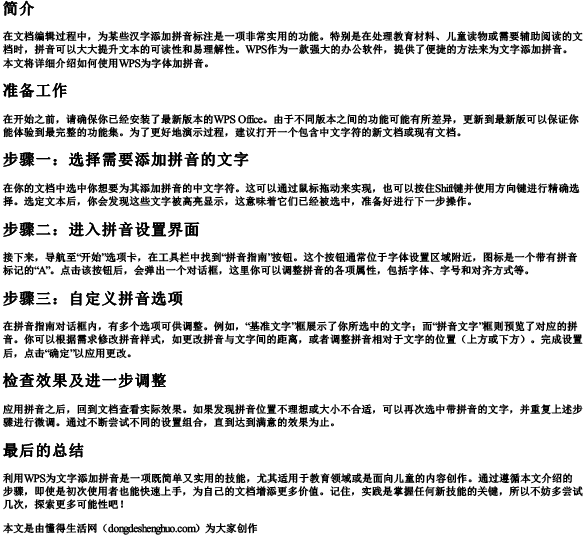
点击下载 wps怎么给字体加拼音Word版本可打印
懂得生活网为大家提供:生活,学习,工作,技巧,常识等内容。
